Jak zjistit, jaká skladba právě hraje na HomePodu
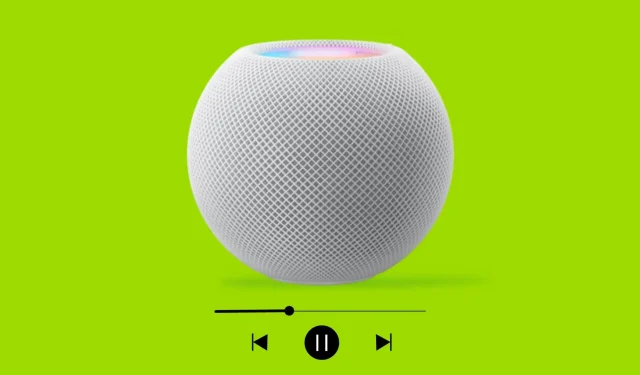
HomePod je roztomilé malé zařízení pro poslech hudby. Kvůli chybějící obrazovce však nevidíte, která skladba na ní právě hraje. To ale neznamená, že byste přišli o důležité informace Now Playing. V tomto tutoriálu vás provedeme čtyřmi snadnými způsoby, jak najít, co se hraje na vašem HomePodu.
Jak zjistit, jaká skladba hraje na HomePodu
Ihned po nastavení svého prvního HomePodu jsem ho požádal: „Hej, Siri, přehraj nějakou hudbu.“ Věrný hlasovému příkazu začal HomePod přehrávat skladbu. Překvapilo mě, jak je to možné, když nejsem předplatitelem Apple Music.
Z jaké hudební služby HomePod tuto skladbu přehrává? Při nákupu HomePodu jsem si neaktivoval bezplatné předplatné Apple Music. Také jsem nepožádal HomePod, aby přehrával hudbu na jakékoli jiné streamovací službě, kterou nativně podporuje, jako je Pandora, Deezer, TuneIn Radio nebo iHeartRadio.
Okamžitě jsem zkontroloval iPhone Control Center a zjistil, že tam nic nehraje.
Jak tedy zjistím, jaká skladba hraje na mém HomePodu? Jak se ukazuje, existuje několik způsobů a já jsem tu, abych se o ně s vámi podělil.
1. Zeptejte se svého HomePodu
Nejjednodušší způsob je zeptat se: „Hej Siri, co je to za píseň?“ Bez ohledu na zdroj hudby vám HomePod sdělí název skladby a také skupinu, která ji zpívá.
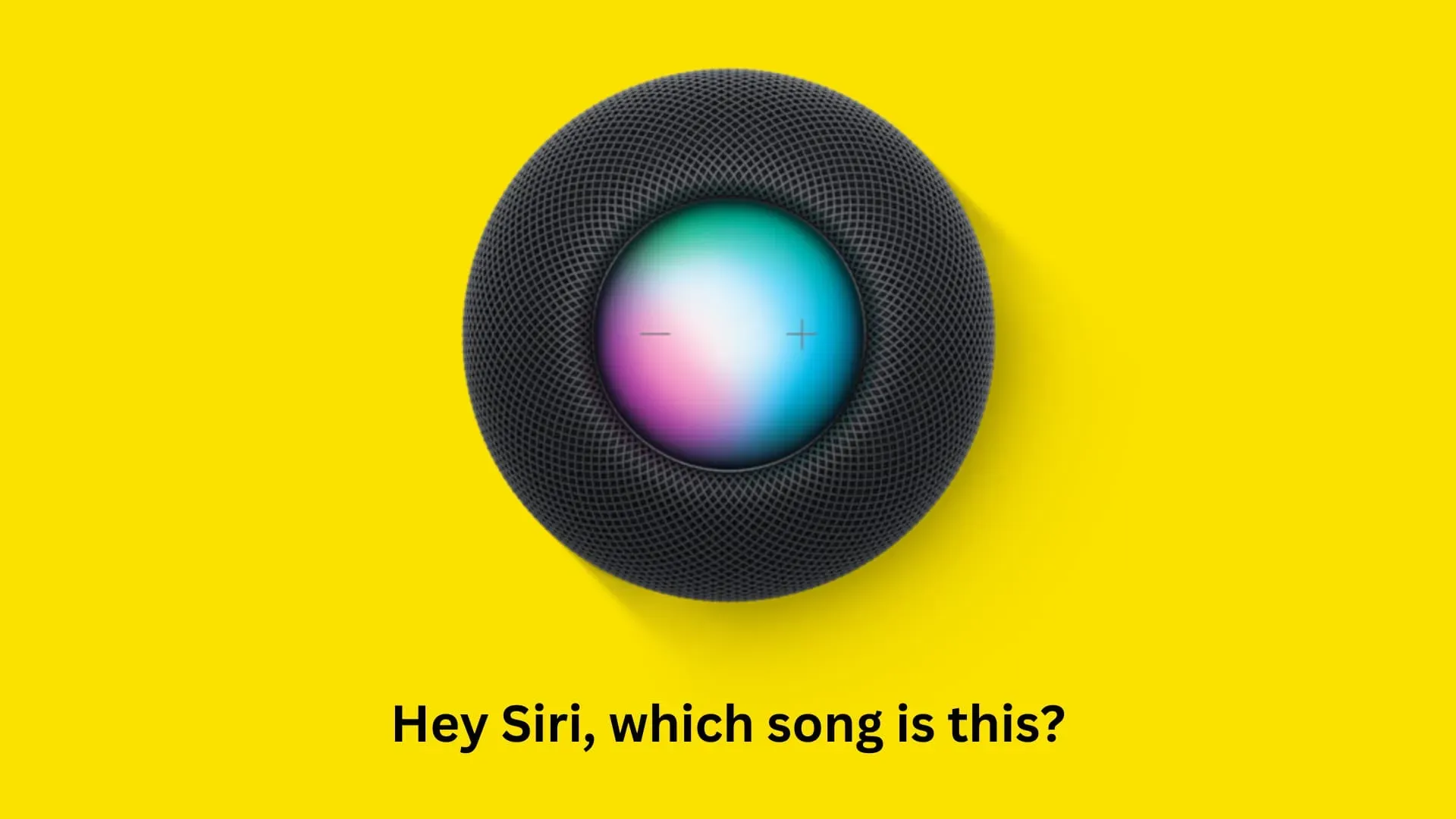
V mém případě je to Every Breaking Wave od U2 z alba Songs of Innocence, které Apple dal zdarma! Protože nejsem předplatitelem Apple Music, můj nový HomePod přehrál jednu z mých zakoupených skladeb. Související: HomePod může přehrávat zakoupenou hudbu z iTunes, streamovat Beats 1 a poslouchat podcasty bez předplatného Apple Music.
2. Zkontrolujte aplikaci Domácnost
Chcete-li zjistit, co se hraje na vašem HomePodu pomocí aplikace Home, postupujte takto:
- Otevřete na svém iPhonu aplikaci Domácnost.
- V aplikaci Domácnost klepněte na HomePod nebo vyberte Reproduktory a TV a vyberte svůj HomePod.
- Nyní uvidíte obrazovku Přehrávání ukazující, která skladba se aktuálně hraje na HomePodu.
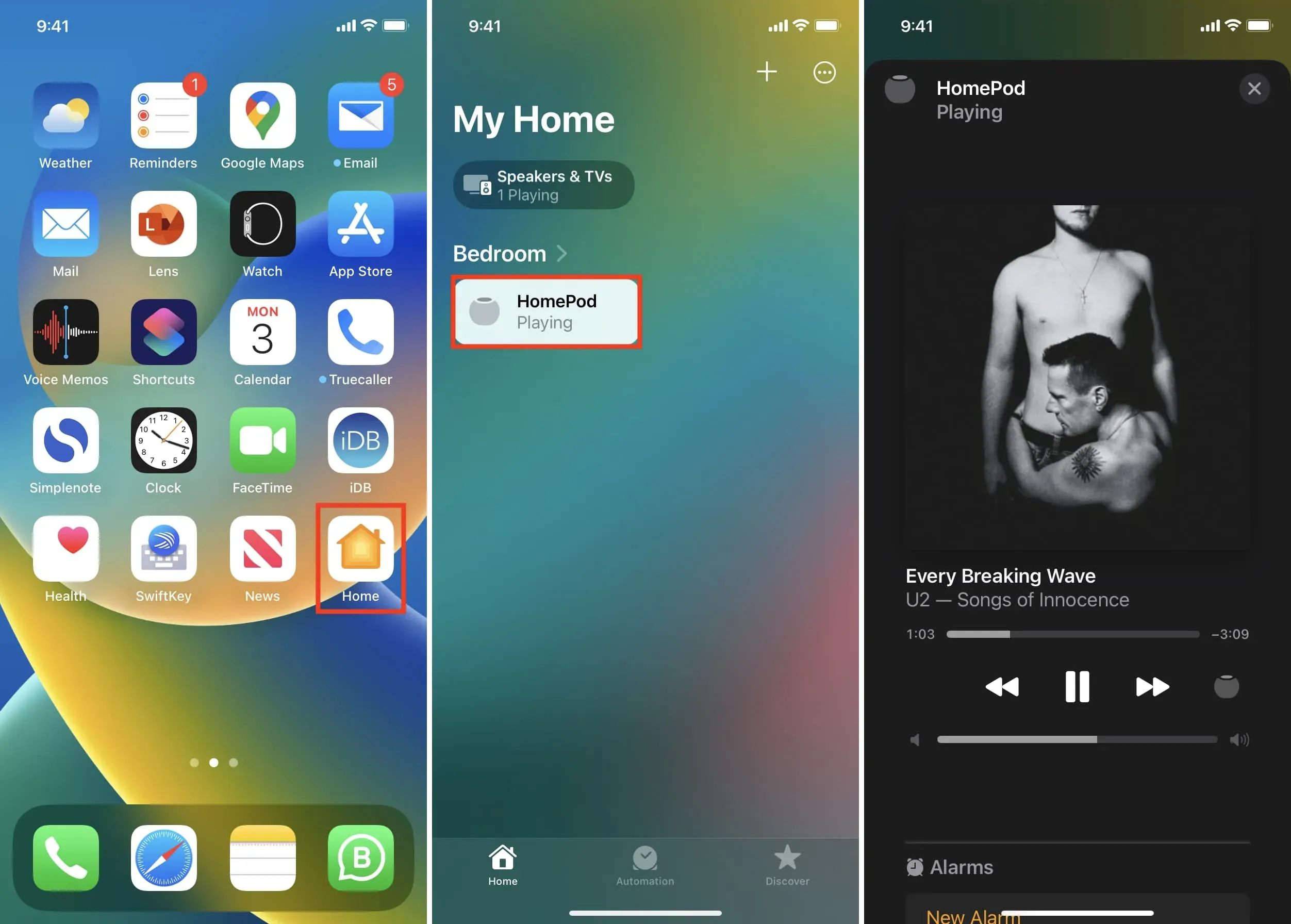
Nezáleží na tom, odkud hudba pochází; aplikace Home zobrazí informace o skladbě. Například, i když přehrávám video YouTube pomocí AirPlay z mého Macu do HomePodu, stále se zobrazuje v aplikaci iOS Home. Jediné, co musím udělat, je ujistit se, že je na mém iPhone povoleno Wi-Fi. Související: 7 způsobů, jak pozastavit/obnovit hudbu na HomePodu
3. Použijte Shazam na iPhone
Třetím způsobem, jak zjistit, jaká skladba hraje na vašem HomePodu, je použít Shazam na vašem iPhonu nebo iPadu. Přibližte iPhone k HomePodu a proveďte jednu z následujících akcí:
A. Otevřete aplikaci Shazam a klepněte na velké tlačítko Shazam. Po chvíli se na obrazovce vašeho iPhonu objeví název skladby.
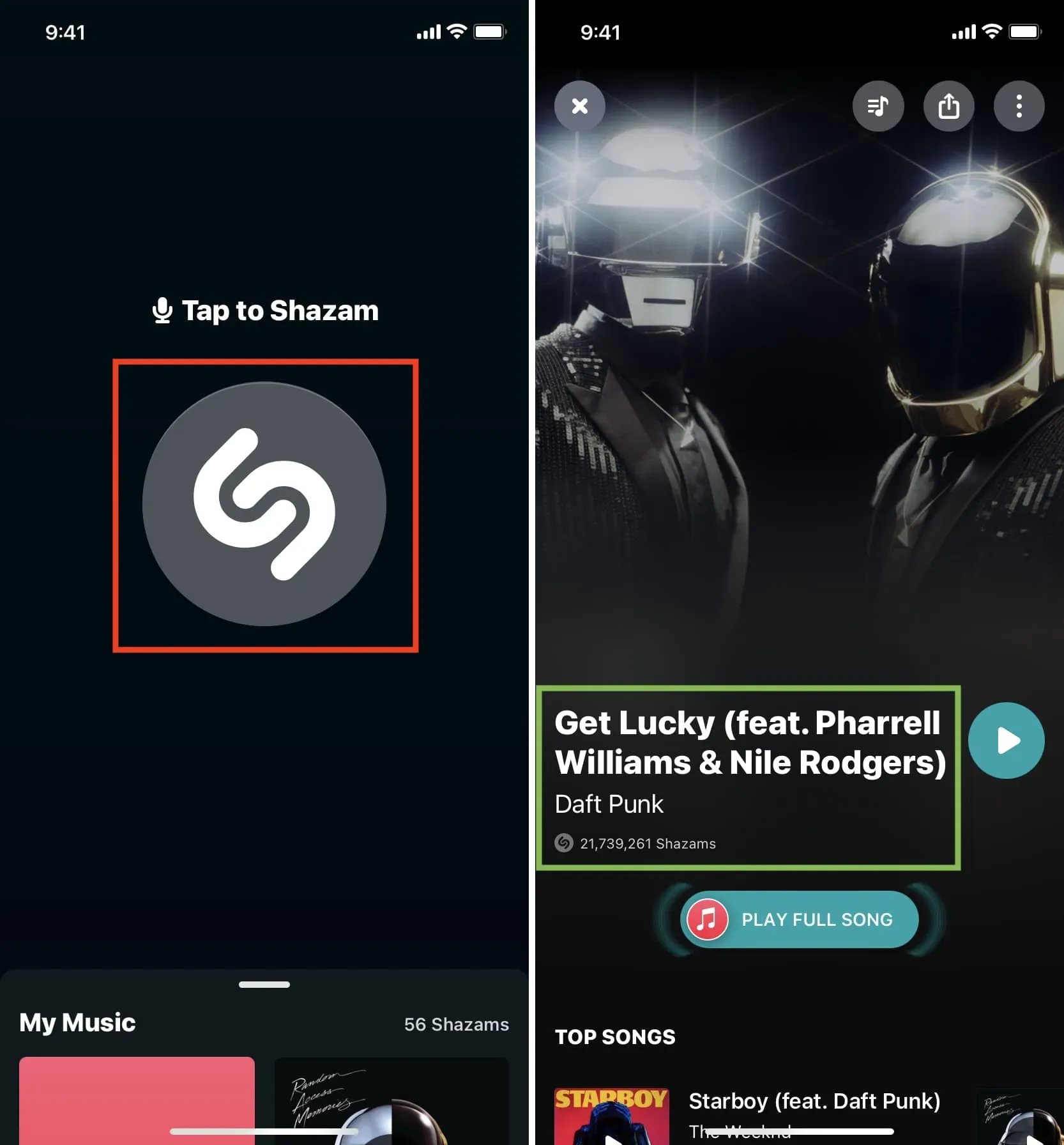
B. Zavolejte Siri na svém zařízení se systémem iOS nebo iPadOS a zeptejte se: „Co je to za skladbu?“ Siri automaticky aktivuje Shazam (i když nemáte aplikaci Shazam), poslouchá skladbu, která se hraje na vašem HomePodu. sekund a řekněte melodii za vás.
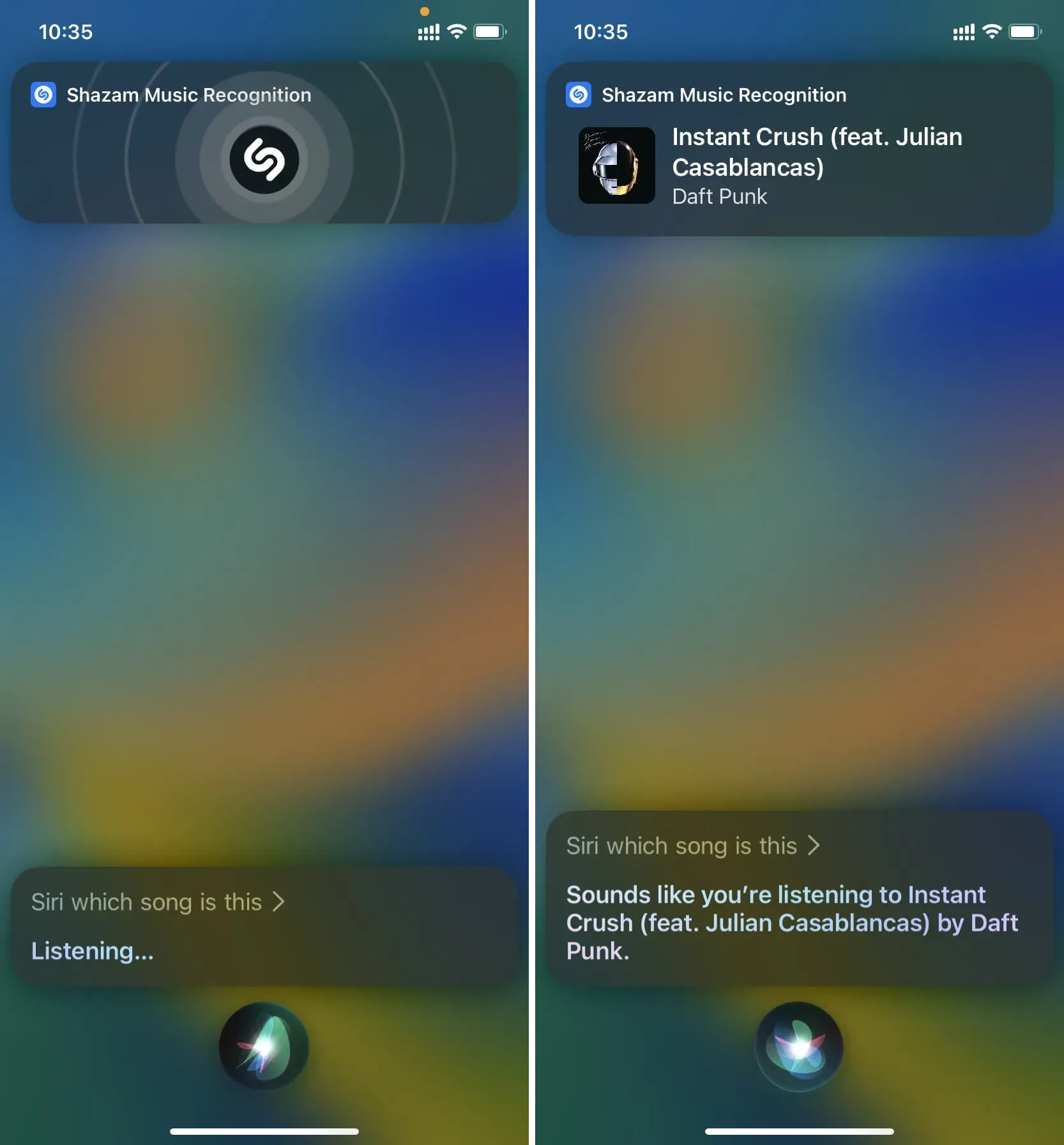
C. Přejetím prstem dolů na libovolné domovské obrazovce přejděte do Vyhledávání. Zde zadejte Shazam a vyberte jeho zástupce. Váš iPhone začne automaticky poslouchat a sdělí vám název skladby.
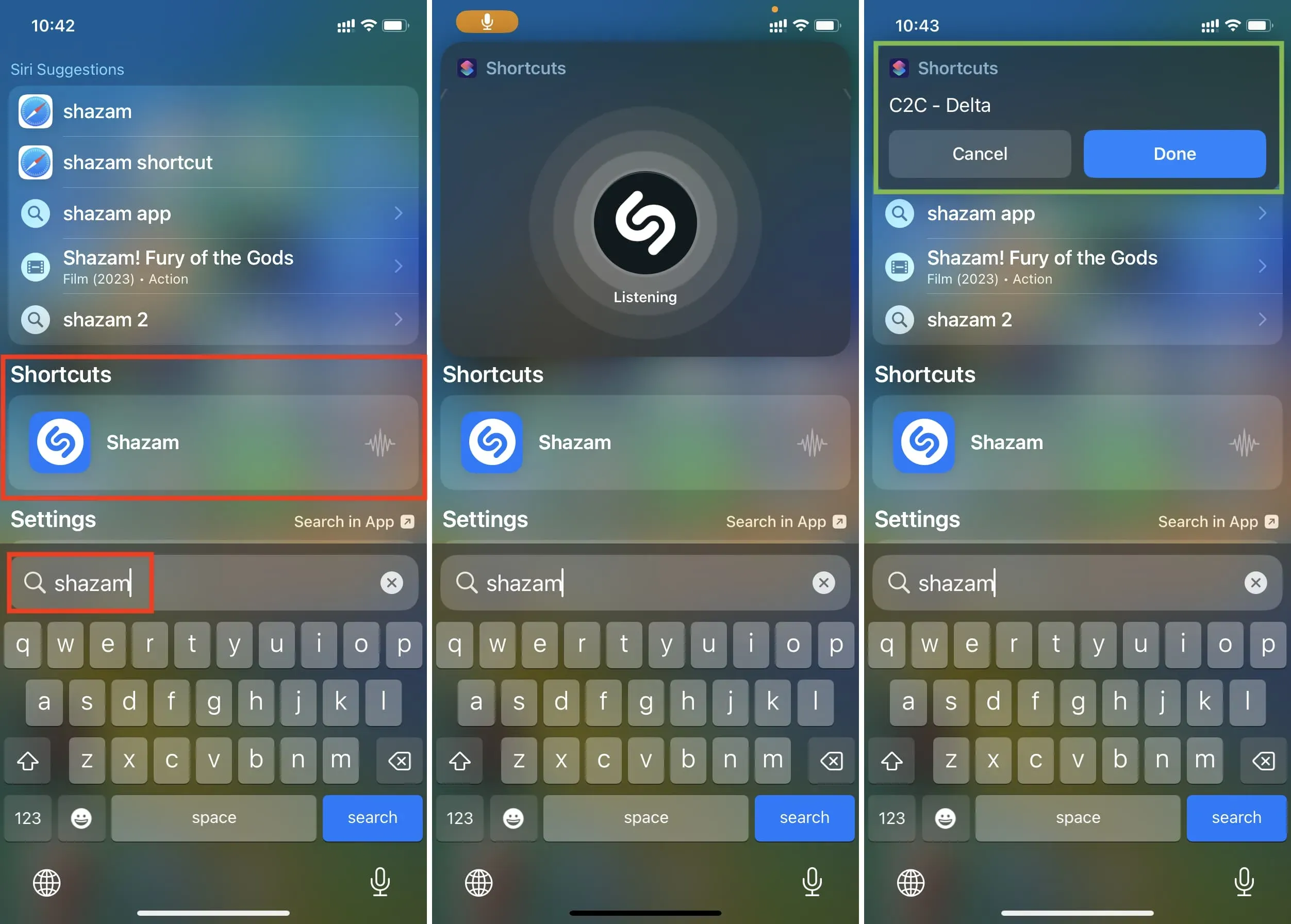
D. Čtvrtou možností je použití Shazamu z iPhone Control Center. Tuto metodu můžete použít, i když nemáte na svém iPhonu nainstalovanou aplikaci Shazam. Začněte tím, že přejdete do aplikace Nastavení > Ovládací centrum a klepněte na zelené tlačítko plus vedle položky Rozpoznávání hudby. Jakmile to uděláte, otevřete Ovládací centrum a klepněte na ikonu Shazam. Váš iPhone bude několik sekund poslouchat a pošle vám upozornění s názvem skladby.
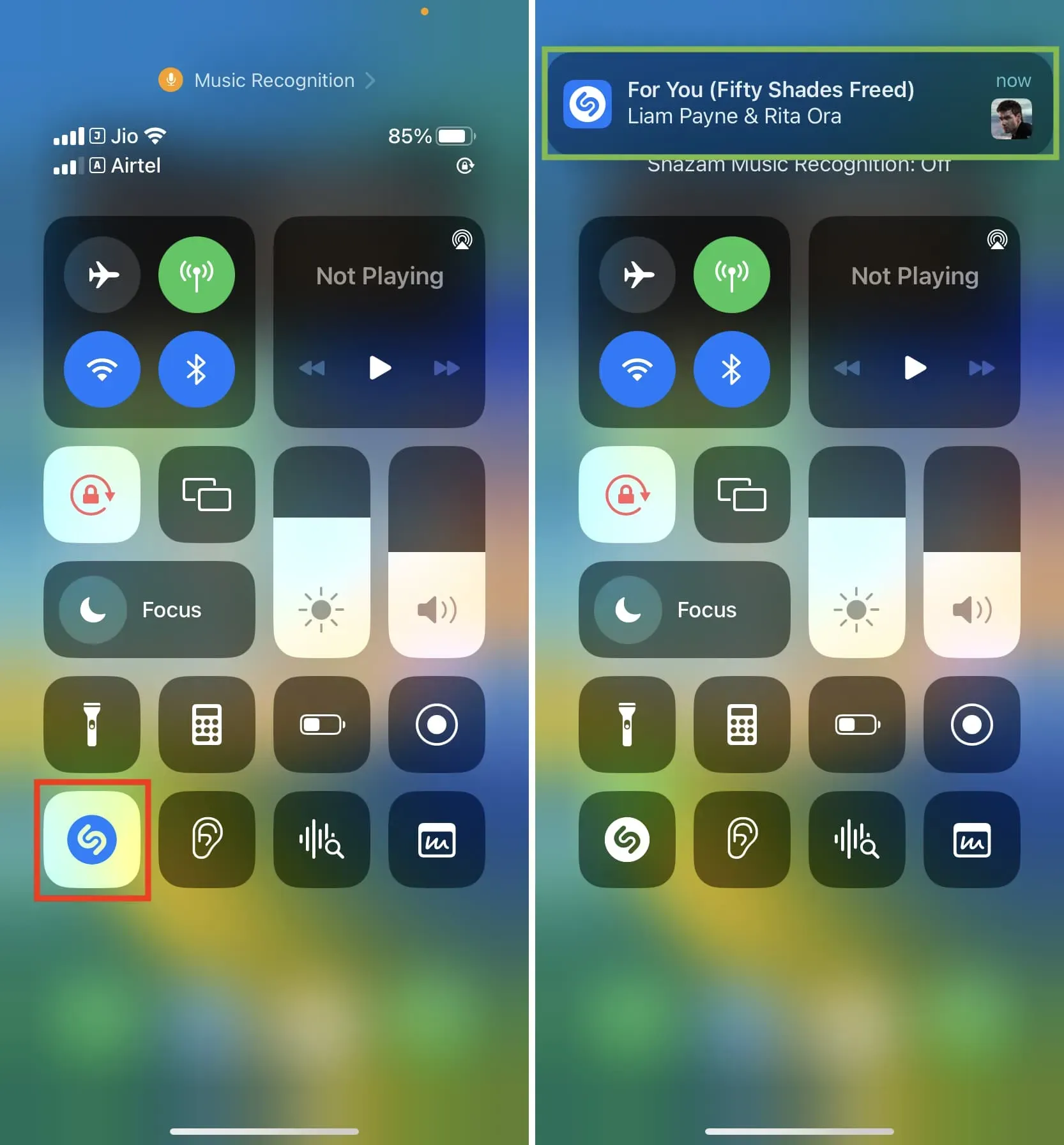
4. Zkontrolujte své zařízení
Posledním způsobem, jak zjistit, co se na HomePodu hraje, je ruční kontrola Ovládacího centra na iPhonu, iPadu nebo Macu. Toto je centrální příkaz, který ukazuje, jaké mediální soubory se přehrávají na vašem zařízení.
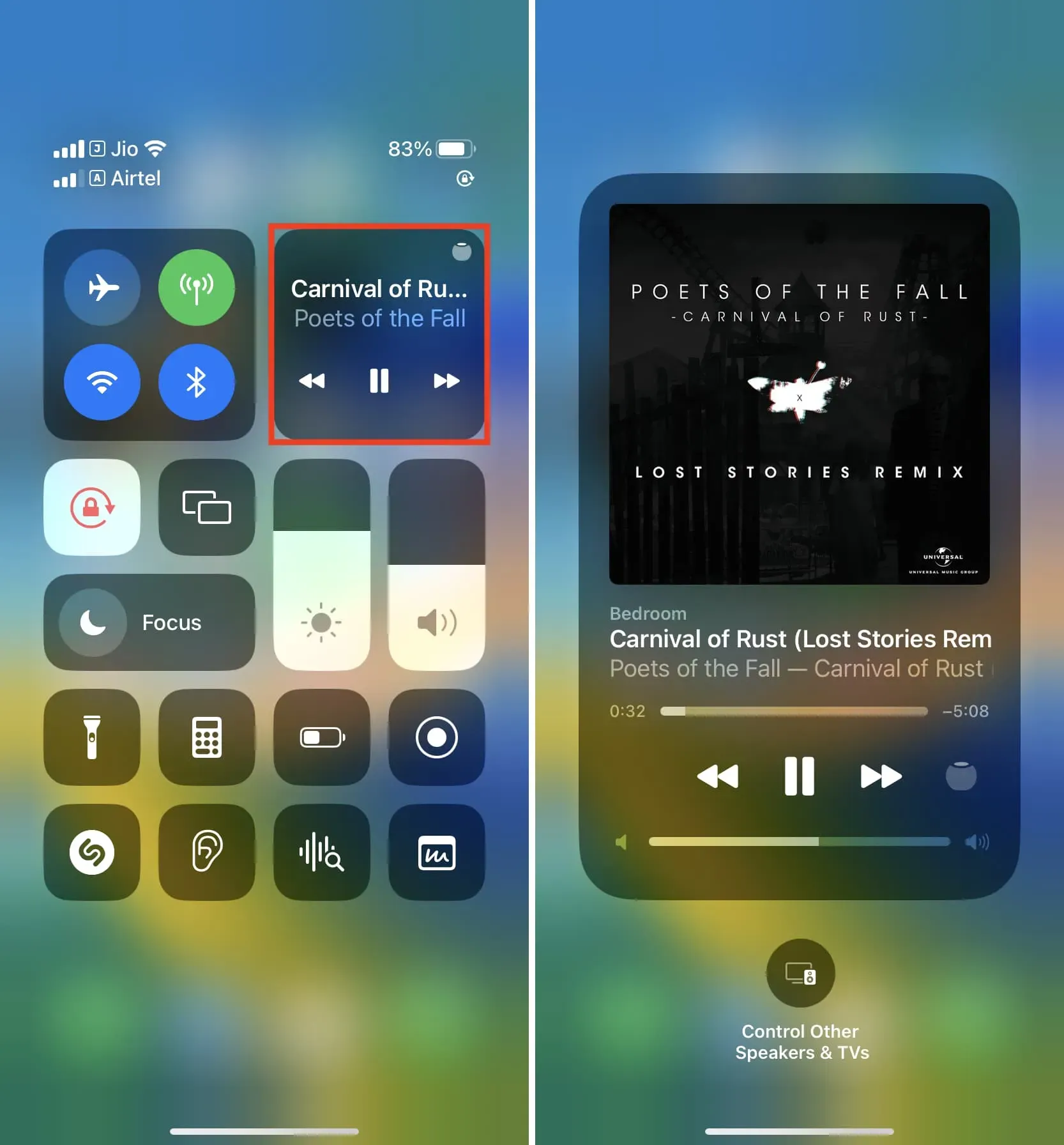
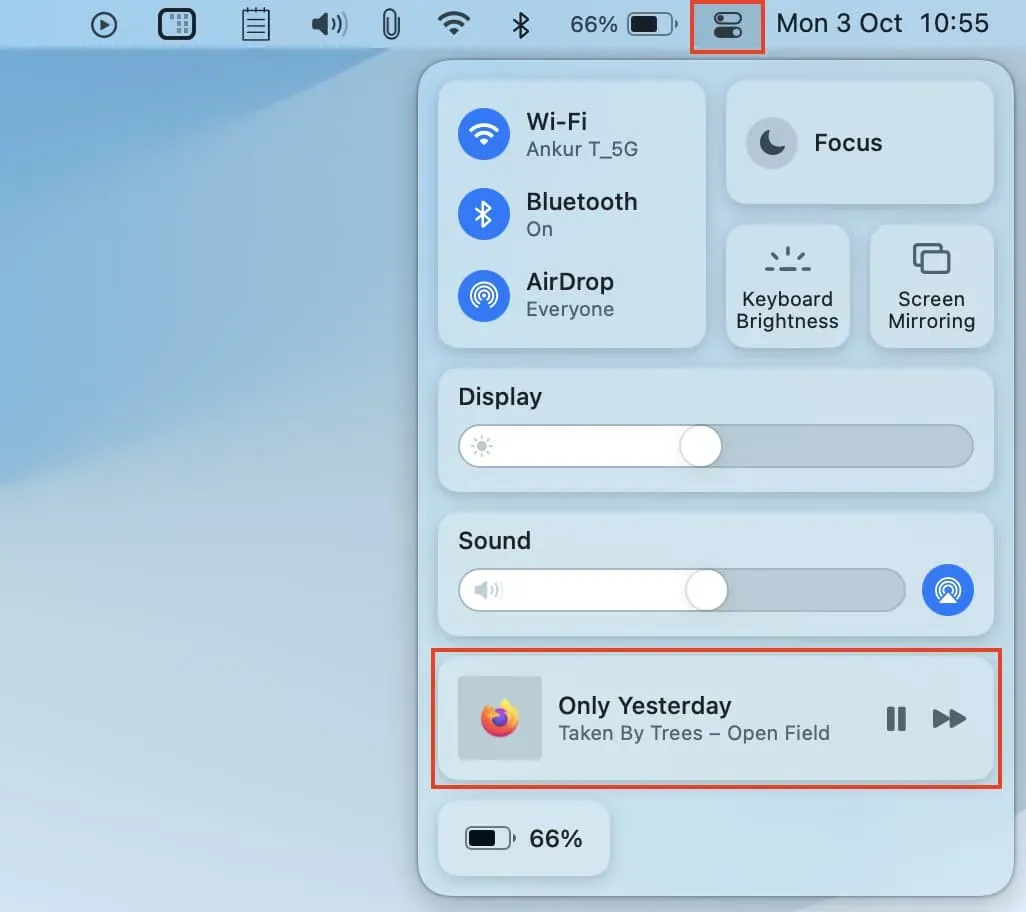
Případně můžete přejít do aplikací pro hudbu a video a podívat se, co se hraje. Když už jste u toho, nezapomeňte se ve webovém prohlížeči podívat, zda streamujete YouTube, Netflix nebo cokoli jiného.
Zjistěte, co se hraje na vašem HomePodu
Zatímco aplikace Home ukazuje, co se hraje, bylo by lepší, kdyby ukazovala i zdroj zvuku. To by bylo zvláště užitečné, pokud máte více zařízení Apple. Pokud například kancelářský Mac nebo iPad v obývacím pokoji přehrává hudbu AirPlaying na HomePodu, aplikace iOS Home by mi měla sdělit, že zdrojem hudby na mém HomePodu je můj konkrétní Mac nebo iPad. Podobně, pokud HomePod přehrává zakoupenou hudbu, aplikace Home by mě měla také informovat.



Napsat komentář